Reklaam
Me armastame siin MakeUseOfis asuvat Roku. Ettevõtte seeria digitaalsed meediumipleierid Chromecast vs. Apple TV vs. Roku: milline meediumiserver sobib teile?Meedia voogesituse seadmed on lihtsalt fantastilised. Need väikesed teleriga ühendatavad kastid võivad teie elutuppa lisada hulgaliselt meelelahutusvõimalusi. Kuid milline seade on teie jaoks parim? Loe rohkem muudame praegu revolutsiooni selle üle, kuidas me oma telerite videosisule juurde pääseme, seda vaatame ja sellega suhtleme.
Kas soovite värskemaid uudiseid voogesitada, ilmateatega kursis olla või vaadata muusikavideoid Garanteeritud on 10 YouTube'i muusikavideot, mis häirivad teie sõpruSõprade ärritamine on lõbus. Ja kuna inimesed hoolivad muusikast palju, on üks parimaid viise nende juurde jõudmiseks sundida neid istuma läbi laulu, mida nad vihkavad. Et voila. Loe rohkem oma lemmikribadest lubavad Roku seadmed seda teha.
Neid on uskumatult lihtne seadistada ja kasutada, kuid te ei pruugi teada, et seal on palju pisikesi näpunäiteid, mis parandavad teie kogemust tunduvalt. Siin on 10 parimat.
1. Privaatsed kanalid
Oleme varem eraviisiliselt Roku kanaleid ulatuslikult katnud. Seal on palju valida 20 privaatset ja varjatud Roku kanalit, mille peaksite kohe installimaSiit saate teada, kuidas privaatseid kanaleid oma Roku juurde lisada mõne parimate peidetud Roku kanalite kõrval, mida saate praegu installida. Loe rohkem , pakkudes teile kõike alates 24-tunnistest jooksvate uudiste ja klassikaliste filmideni.
Nende lisamine on lihtne: haarake lihtsalt vajalik kood kanali kodulehelt, Redditilt või agregaatori saidilt, liikuge Roku veebiportaalile ja klõpsake nuppu Lisage kanal. See muutub teie seadmes kättesaadavaks 24 tunni jooksul ja sageli palju varem.
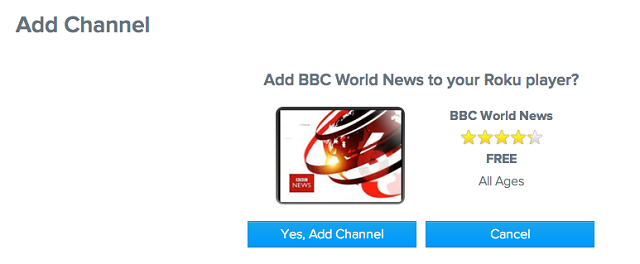
On oluline mõista, et neid kanaleid haldavad harrastajad ja entusiastid - sellisena on nad tõenäoliselt lollakad või lakkavad toimimast. Sellegipoolest on need fantastiline viis laiendada teile saadaolevat sisu ja aidata teil raha säästmiseks nööri lahti lõigata.
2. Salajased menüüd
Salamenüüd on tõenäoliselt kogu selle nimekirja suurim “saladus”.
Neid kasutatakse peamiselt süsteemi juursätetele juurdepääsemiseks ja oma maitse järgi muutmiseks. Näiteks võite sundida oma seadme tarkvara värskendama, liikuda läbi erinevate kanalipoodide, optimeerida oma WiFi-seadeid või lubada arendaja režiimi.
Huvitav on see, et need võimaldavad ka ühe kanali külgsuunas laadida (jah, korraga saab installida ainult ühe). See on suurepärane, kui tavavoo kanal, näiteks Netflix, pole teie piirkonnas saadaval.
Siin on nimekiri praegu töötavatest salamenüüdest, ehkki uusi avastatakse sageli:
Kodu x 5 + FF x 3 + RW x 2: Salajane ekraan (tehase lähtestamine, USB-test, tsüklikanalite pood, värskendusserver / tarkvara, silumise lubamine)
Kodu x 5 + U + R + D + L + U: Teine salajane ekraan (tsükli ekraanipilt, tsükli reklaamibänner, automaatne automaatne sidumine, logiteema teave)
Kodu x 5 + U + D + U + D + U: WiFi-salajane ekraan
Kodu x 5 + FF + PP + RW + PP + FF: Platvormi salajane ekraan
Kodu x 5 + FF + D + RW + D + FF: Antenni salajane ekraan
Kodu x 5 + RW x 3 + FF x 2: Bitikiiruse alistamine
Kodu x 3 + U x 2 + R + L + R + L + R: Arendaja seaded
Kodu x 3 + U x 2 + L + R + L + R + L: Kanali teave
Kodu x 5 + R + L + R + L + R: Võrguinfo
Kodu x 5 + U + RW x 2 + FF x 2: Taaskäivitage seade
Üks hoiatus: Nende sätete puudumine võib teie seadmele kahjulikku mõju avaldada - toimige ettevaatlikult.
Teine hoiatus: Need võivad tulevikus tarkvarauuendustega töötamise lõpetada.
3. Kasutage oma telefoni klaviatuurina
Roku pult sobib suurepäraselt kanalite vahel navigeerimiseks ja videote esitamiseks / peatamiseks - kuid seda on tõesti tüütu kasutada, kui peate midagi kirjutama.
See on probleem, kui peate lisama Netflixi või Spotify sisselogimisandmed, sisestama oma Wi-Fi parooli või muul viisil seadmega ühendust võtma. Õnneks teeb Roku suurepärase nutitelefonirakenduse Android ja iOS, samuti rakendus domeenile Windows.
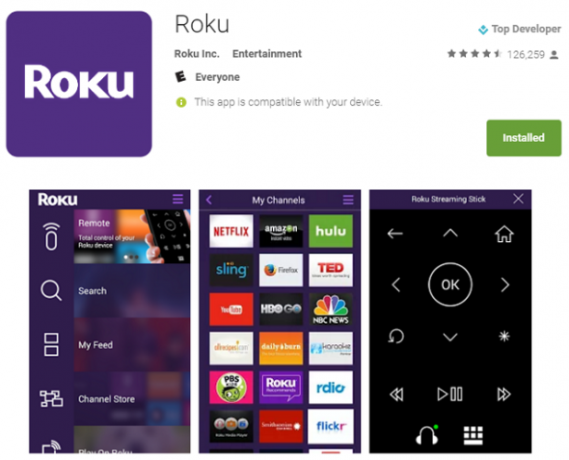
Need rakendused võimaldavad teil kasutada oma telefoni klaviatuurina, kasutada sisu leidmiseks Roku otsingut ja juhtida video taasesitust.
4. Kasutage USB-mälupulka
Roku 3 ja Roku 4 on varustatud USB-pordiga. See tähendab, et kui teie teleril pole USB-porti või kui tal seda pole, kuid selle jõudmine on ebamugav, saate ikkagi nautida meediume, mis on salvestatud kaasaskantavatesse seadmetesse 3 suurepärast viisi oma meediumide nautimiseks Roku 3-lTavalised telerid on minevik. Nendel päevadel, kui kavatsete hankida uue teleri, on see tõenäoliselt nutiteler. See teler on sama nutikas nagu teie ... Loe rohkem (ainult MKV, MP4 ja MOV videofaile toetatakse Kuidas valmistada videoid ette Roku 3 esitamiseksEhkki mul on viimastel kuudel olnud rõõm Apple TV-d kasutada, müüdi mind kohe Roku 3-s. Toote kohta (ja söögiisu suurendamiseks) saate lugeda Danny lehel ... Loe rohkem ).
Selle kasutamiseks peate installima Roku Media Playeri kanali Kanalipoest. Kui see on tehtud, ühendage USB-mälupulk, käivitage kanal ja laske soovitud sisu juurde navigeerimiseks puldiga.
5. PIN-kontoga oma konto kaitsmine
Roku kastidel seda pole tüüpiline vanemlik kontroll Mida peate teadma arvutite ja tahvelarvutite vanemliku kontrolli kohtaTeie lapsed on piisavalt vanad, et Internetis käia? Seadke pere turvalisuse või vanemliku kontrolli rakendus, et kaitsta neid Interneti tumeda külje eest. Näitame teile, mida need tööriistad saavad teha. Loe rohkem , kuid on veel üks viis, kuidas kaitsta oma lapsi kõlbmatu sisu lisamise eest.
Logige sisse oma portaali ja klõpsake nuppu Valige oma PIN-eelistused ekraani ülaosas. Võite valida, kas teile esitatakse PIN-koodi taotlus kas siis, kui ostate või kui uus kanal on lisatud (isegi tasuta kanalid).
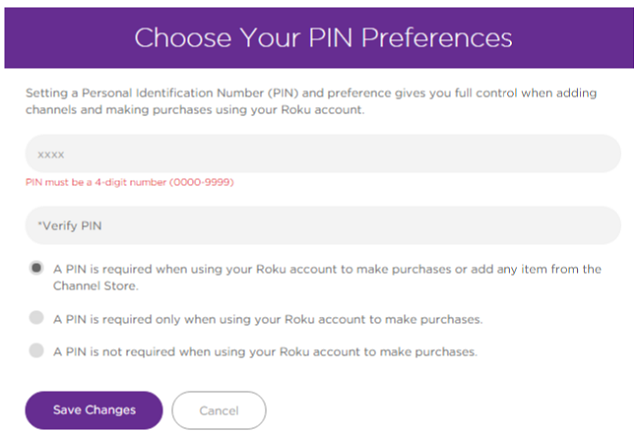
Kahjuks ei tööta see otse veebiportaalist sisu lisamisel, ehkki kui teil on kindel parool, on selle stsenaariumi vastu lihtne kaitsta.
6. Nimetage oma Roku ümber
Kui teil on kodus Roku, on ahvatlev lisada veel üks. Ja teine. Ja teine. See kehtib eriti siis, kui teil on mitu telerit ja soovite, et seadme funktsionaalsus oleks kõigil neil.
Sellisel juhul on tõesti oluline oma seadmed ümber nimetada millekski loogiliseks (mõelge „Köök”, „Salong”, „Harry magamistuba” jne).
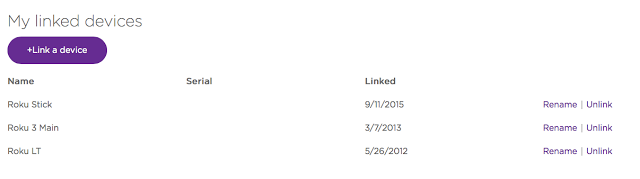
See muudab asja haldamise palju lihtsamaks, kui lisate ühelt portaalilt uusi kanaleid, kui kasutate rakendust või kui soovite videot otse oma nutitelefonist konkreetsesse telerisse saata.
Seda on ka äärmiselt lihtne teha. Logige lihtsalt oma kontole sisse, liikuge alla seadmeloendile ja klõpsake nuppu Lisage uus nimi.
7. Kanalite ümberkorraldamine
Kanalite lisamisega on lihtne end kurssi viia; saate kiiresti koostada nimekirja, mis on spiraalselt hajutatud.
Loomulikult on mõned kanalid, mida te kasutate rohkem kui teised. Seetõttu on mõistlik viia need kanalid oma loendi algusesse või grupeerida sarnase teemaga kanalid.
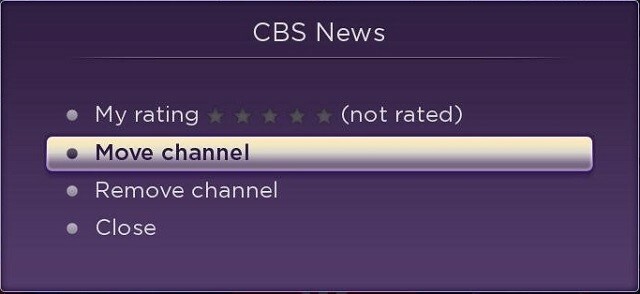
Kanalite teisaldamiseks kasutage kaugjuhtimispulti, et tõsta esile üks, vajutage puldil olevat tähte ja valige Kanali teisaldamine.
8. Voogesitage arvutiekraani üle Miracasti
Teine tõsiselt alakasutatud Roku funktsioon on selle võime voogesitage oma töölauda 8 parimat seadet filmide voogesitamiseks telerisseMeediumite telerisse voogesitamiseks on mitu viisi ja otsustamine, milline viis teile sobib, võib olla tohutu. Aidakem teil uurida, mis on praegu saadaval. Loe rohkem arvutist otse telerisse. See eemaldab vajaduse HDMI-kaablite järele ja funktsioneerib veatult.
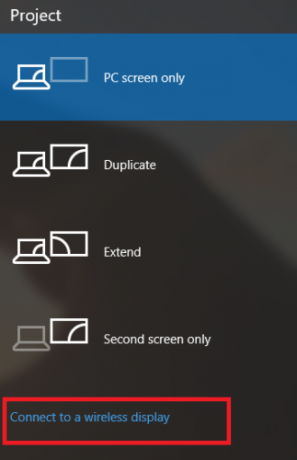
See funktsioon töötab kasutades Miracasti tehnoloogiat Mis on Miracast? Kuidas kasutada Miracast traadita meedia voogesituse jaoksHDMI võib olla meediumiseadmete ühendamise standard, kuid sellel on palju varjukülgi. Siit saate teada, kuidas Miracasti kasutada. Loe rohkem . Kahjuks tähendab see, et Maci kasutajad ei saa seda ära kasutada. Kui aga kasutate Windows 10, otsige Projekt teisele ekraanile, kliki Ühendage traadita kuvarigaja valige soovitud Roku seade.
9. Lisamälu lisamine
Roku seadmetel on piiratud mälu. Mis tähendab, et kui olete kanalijupp, tähendab see, et lõpuks jõuate talletusmahu piirini ja te ei saa rohkem sisu lisada.
Kui aga teil on digiboks (voogesituse asemel), saate lisada MicroSD-kaardi. Lükake see lihtsalt pessa ja järgige ekraanil kuvatavaid juhiseid.

Märge: MicroSD-kaarte saab kasutada ainult täiendavate kanalite salvestamiseks - need ei paku võimalust isikliku meediumi salvestamiseks.
10. Lisage ekraanisäästja
Selle nimekirja viimane näpunäide hõlmab ekraanisäästja seadistamine Kas ekraanisäästjad on endiselt asjakohased? Millal neid kasutada (ja millal mitte)Ekraanisäästjad ei pruugi enam vajalikud olla, kuid on ka mõned lahedad, mida tasub tänapäevalgi kasutada. Loe rohkem ; see on palju toredam kui vaadata, kui Roku logo teleri ekraanil põrkub, kui seade pole jõude.
Valida on sadade hulgast; enamik on tasuta, kuid mõned maksavad midagi kuni 2 dollarit tükk. Kindlasti leiate midagi oma maitsele vastavat - kas soovite vaadata kala ujumist ümber akvaariumi, looge möirgava kamina illusioon või hankige oma lemmikust uudiseid reaalajas saidid.
Milliseid Roku näpunäiteid saate jagada?
See artikkel on loodetavasti andnud teile mõne ülevaate Roku võimsusest. See on midagi palju enamat kui Netflix ja YouTube, see võib tõesti saada teie koduse meelelahutuse keskpunktiks.
Muidugi oleme loetlenud ainult 10 näpunäidet. Kogenud Roku kasutajatel on kahtlemata palju rohkem näpunäiteid ja soovitusi.
Kui teil on mingeid nippe, mida me ei ole käsitlenud, oleks hea meel nende kohta kuulda. Aitate nii iseennast kui kaaslugejaid. Nagu alati, võite oma ideed, ettepanekud ja mõtted jätta allpool toodud kommentaaridesse.
Kujutise krediit: mustkunstnik, kellel on võlukepp autor: Andrey_Popov Shutterstocki kaudu
Dan on Mehhikos elav briti emigrant. Ta on MUO õdede saidi Blocks Decoded tegevtoimetaja. Erinevatel aegadel on ta olnud MUO sotsiaaltoimetaja, loovtoimetaja ja finantstoimetaja. Võite teda leida igal aastal Las Vegase CES-is näitusepõrandal ringi rändamas (PR-inimesed, võtke ühendust!), Ja ta teeb palju kulisside taga asuvat saiti...


